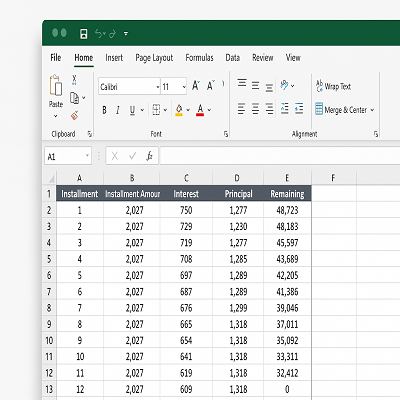
محاسبه اقساط وام در اکسل: راهنمای جامع با جدول بازپرداخت، فرمولها و ماشین حساب حرفهای
در دنیای امروز، مدیریت مالی شخصی و سازمانی اهمیت بسیار زیادی دارد و یکی از دغدغههای اصلی افراد، تسویه به موقع و دقیق اقساط وام است. چه برای خرید خانه، خودرو، تأمین سرمایه کسبوکار یا حل مشکلات فوری مالی، گرفتن وام به یک نیاز روزمره تبدیل شده است. اما نکته مهم، توانایی محاسبه دقیق اقساط و مدیریت جریان نقدی است تا از پرداخت بیش از حد سود و ایجاد مشکل در بودجه جلوگیری شود. در این مسیر، نرمافزار اکسل به دلیل انعطافپذیری، امکانات محاسباتی قوی و قابلیت شخصیسازی، بهترین ابزار برای ایجاد جدول بازپرداخت و ماشین حساب وام محسوب میشود.
محاسبه اقساط وام به صورت دستی، هم زمانبر است و هم احتمال خطا در آن بالاست. حتی تغییر کوچک در نرخ بهره یا مدت بازپرداخت میتواند محاسبات را بههم بریزد و پیشبینی هزینههای کل وام را دشوار کند. اکسل با ارائه توابع تخصصی مالی مانند PMT، IPMT و PPMT این امکان را میدهد که با یک بار وارد کردن اطلاعات اولیه، تمام جزئیات مربوط به اقساط ماهانه، سهم سود و سهم اصل هر قسط به صورت خودکار محاسبه و نمایش داده شود. این قابلیت باعث میشود کاربران بدون نیاز به دانش پیشرفته مالی، مدیریت وام خود را به سادگی انجام دهند.
یکی دیگر از مزیتهای استفاده از اکسل، امکان ایجاد جدول بازپرداخت پویا (Amortization Schedule) است. این جدول شامل اطلاعات کامل از جمله شماره قسط، مبلغ پرداختی، سهم سود، سهم اصل و مانده وام است و با تغییر هر پارامتر، جدول بهصورت خودکار بروزرسانی میشود. علاوه بر این، با ترکیب قالببندی شرطی، رنگبندی سلولها و نمودارهای تحلیلی، کاربر میتواند روند کاهش مانده وام و افزایش سهم اصل را به صورت بصری مشاهده کند و تصمیمگیری مالی هوشمندانهتری داشته باشد.
علاوه بر محاسبات ساده، با استفاده از VBA و ماکرو در اکسل میتوان یک ماشین حساب وام حرفهای ساخت که به کاربران اجازه میدهد تنها با چند کلیک، جدول بازپرداخت کامل، نمودارهای تحلیل سهم سود و اصل و جمع کل پرداختها را تولید کنند. این روش برای افرادی که نیاز به تحلیل سناریوهای مختلف وام، هشدار پرداختها و گزارشگیری سریع دارند، بسیار کاربردی است و تجربه کاربری بسیار ساده و حرفهای ارائه میدهد.
در نهایت، استفاده از اکسل برای محاسبه اقساط وام نه تنها به صرفهجویی در زمان و کاهش خطا کمک میکند، بلکه ابزاری آموزشی برای درک بهتر مفاهیم مالی مانند اصل وام، نرخ بهره، مدت بازپرداخت و سهم سود و اصل هر قسط نیز محسوب میشود. با این ابزار، کاربران میتوانند تصمیمات مالی هوشمندانه و مبتنی بر داده بگیرند، هزینههای اضافی را کاهش دهند و برنامهریزی دقیقی برای مدیریت جریان نقدی خود داشته باشند.
فهرست مقاله: محاسبه اقساط وام در اکسل
-
مقدمه: چرا محاسبه اقساط وام در اکسل اهمیت دارد؟
-
آشنایی با مفاهیم پایه (اصل وام، نرخ بهره، مدت بازپرداخت، قسط ثابت و متغیر)
-
فرمولهای مورد استفاده در محاسبه اقساط (PMT، IPMT، PPMT و...)
-
نحوه محاسبه قسط وام با فرمول دستی در اکسل
-
استفاده از تابع PMT برای محاسبه اقساط وام در اکسل
-
محاسبه سهم اصل و سود در هر قسط (جدول زمانبندی بازپرداخت - Amortization Schedule)
-
طراحی یک جدول ساده محاسبه اقساط وام در اکسل
-
ساخت ماشین حساب وام پیشرفته در اکسل با فرمولها
-
استفاده از ماکرو (VBA) برای ایجاد ماشین حساب حرفهای اقساط وام
-
نکات و ترفندها (تاریخ شمسی، قالببندی شرطی، هشدار پرداخت و...)
-
جمعبندی و نتیجهگیری
مقدمه: چرا محاسبه اقساط وام در اکسل اهمیت دارد؟
در دنیای امروز، بسیاری از افراد و کسبوکارها برای تأمین نیازهای مالی خود به وام و تسهیلات بانکی روی میآورند. یکی از مهمترین دغدغهها در این مسیر، محاسبه دقیق اقساط وام است؛ چرا که کوچکترین اشتباه در محاسبات میتواند منجر به برآورد نادرست هزینهها و در نهایت ایجاد مشکل در مدیریت مالی شود.
اینجاست که نرمافزار اکسل (Excel) به عنوان یک ابزار قدرتمند و انعطافپذیر وارد عمل میشود. اکسل این امکان را فراهم میکند که بدون نیاز به ماشینحسابهای پیچیده یا نرمافزارهای جانبی، بهسادگی اقساط وام را با استفاده از فرمولها و توابع مالی محاسبه کنید.
برخی از مهمترین دلایل اهمیت محاسبه اقساط وام در اکسل عبارتاند از:
-
سادگی و دقت بالا: با استفاده از توابع مالی مانند PMT، IPMT و PPMT میتوان قسط وام، سهم اصل و سود هر قسط را با دقت بالا محاسبه کرد.
-
انعطافپذیری: شما میتوانید مدل محاسباتی را متناسب با نوع وام (ثابت، متغیر، پلکانی و...) طراحی کنید.
-
مدیریت مالی بهتر: داشتن یک جدول دقیق بازپرداخت به شما کمک میکند برنامهریزی مالی بهتری داشته باشید و از تأخیر در پرداخت اقساط جلوگیری کنید.
-
امکان شخصیسازی: با ترکیب فرمولها، قالببندی شرطی، نمودارها و حتی ماکروها (VBA)، میتوان یک ماشینحساب وام اختصاصی و پیشرفته طراحی کرد.
به طور خلاصه، استفاده از اکسل برای محاسبه اقساط وام نهتنها باعث صرفهجویی در زمان میشود، بلکه دقت محاسبات مالی را نیز افزایش میدهد و به افراد و سازمانها کمک میکند کنترل کاملتری بر جریان نقدی و تعهدات مالی خود داشته باشند.
آشنایی با مفاهیم پایه در محاسبه اقساط وام
قبل از ورود به جزئیات محاسبات در اکسل، لازم است با چند مفهوم کلیدی در حوزه وام و تسهیلات بانکی آشنا شویم. این مفاهیم پایه، اساس تمام فرمولها و محاسبات مربوط به اقساط هستند:
1. اصل وام (Principal)
اصل وام همان مبلغی است که از بانک یا مؤسسه مالی دریافت میکنید. بهعبارت دیگر، این همان سرمایه اولیهای است که باید در طول مدت بازپرداخت به همراه سود آن تسویه شود.
مثال: اگر ۵۰ میلیون تومان وام بگیرید، اصل وام شما همان ۵۰ میلیون تومان است.
2. نرخ بهره (Interest Rate)
نرخ بهره درصدی است که بانک یا وامدهنده بابت اعطای تسهیلات از شما دریافت میکند. این نرخ میتواند سالیانه، ماهانه یا دورهای باشد.
مثال: نرخ بهره ۱۸٪ سالیانه به معنای این است که وام شما هر سال ۱۸٪ سود خواهد داشت که باید در محاسبات اقساط لحاظ شود.
3. مدت بازپرداخت (Loan Term)
مدت بازپرداخت، دوره زمانی است که برای تسویه وام در نظر گرفته میشود. این مدت میتواند بر حسب ماه یا سال محاسبه شود.
مثال: اگر یک وام ۵ ساله با پرداخت ماهانه دارید، تعداد اقساط شما ۶۰ قسط خواهد بود (۵ سال × ۱۲ ماه).
4. قسط ثابت (Fixed Installment)
در بسیاری از وامها، قسط ماهانه ثابت است. این بدان معناست که مجموع مبلغ پرداختی در هر ماه یکسان میماند، اما سهم اصل و سود در هر قسط تغییر میکند.
-
در ابتدای بازپرداخت، بخش عمدهای از قسط مربوط به سود است.
-
در ادامه، سهم اصل وام بیشتر میشود و سهم سود کاهش پیدا میکند.
5. قسط متغیر (Variable Installment)
در برخی تسهیلات، مبلغ قسط در طول زمان تغییر میکند. این تغییر میتواند به دلایل مختلفی باشد، مانند:
-
تغییر نرخ بهره (در وامهای با نرخ شناور)
-
تغییر شرایط بازپرداخت (مثل وامهای پلکانی یا اقساط فزاینده)
-
بازپرداختهای زودهنگام یا تسویه بخشی از وام
🔑 چرا دانستن این مفاهیم مهم است؟
زیرا هنگام طراحی یک ماشین حساب وام در اکسل، باید بدانید کدام نوع وام را محاسبه میکنید. برای وامهای با قسط ثابت معمولاً از تابع PMT استفاده میشود، در حالیکه در وامهای متغیر، نیاز به طراحی جداول انعطافپذیر و حتی ماکروهای VBA خواهید داشت.
فرمولهای مورد استفاده در محاسبه اقساط وام در اکسل
یکی از بزرگترین مزیتهای اکسل وجود توابع مالی (Financial Functions) است که کار محاسبه اقساط وام را بسیار ساده میکنند. در این بخش، به مهمترین فرمولها و کاربرد آنها در محاسبه وام میپردازیم:
1. تابع PMT (Payment)
این تابع برای محاسبه مقدار قسط ثابت در هر دوره استفاده میشود.
ساختار کلی آن:
PMT(rate, nper, pv, [fv], [type])
-
rate: نرخ بهره در هر دوره (مثلاً اگر بهره سالانه ۱۸٪ و پرداختها ماهانه باشد، باید
18%/12وارد شود). -
nper: تعداد کل دورههای بازپرداخت (مثلاً ۵ سال × ۱۲ ماه = ۶۰ قسط).
-
pv: ارزش فعلی یا اصل وام (Principal).
-
fv: ارزش نهایی یا مبلغ باقیمانده (اختیاری – معمولاً ۰).
-
type: زمان پرداخت (۰ برای پایان دوره، ۱ برای ابتدای دوره).
📌 مثال: اگر یک وام ۵۰ میلیون تومانی با نرخ بهره ۱۸٪ سالانه و بازپرداخت ۶۰ ماهه داشته باشیم، فرمول قسط ماهانه به صورت زیر است:
=PMT(18%/12, 60, -50000000)
خروجی این فرمول مقدار قسط ماهانه را محاسبه میکند.
2. تابع IPMT (Interest Payment)
این تابع سهم بهره (سود) از یک قسط مشخص را محاسبه میکند.
ساختار کلی:
IPMT(rate, per, nper, pv, [fv], [type])
-
per: شماره دوره مورد نظر (مثلاً قسط اول یا قسط دهم).
📌 مثال: برای محاسبه سهم سود در قسط اول وام مثال قبل:
=IPMT(18%/12, 1, 60, -50000000)
3. تابع PPMT (Principal Payment)
این تابع سهم اصل وام از یک قسط مشخص را محاسبه میکند.
ساختار کلی:
PPMT(rate, per, nper, pv, [fv], [type])
📌 مثال: برای محاسبه سهم اصل وام در قسط اول همان وام:
=PPMT(18%/12, 1, 60, -50000000)
4. ترکیب توابع برای جدول بازپرداخت
با ترکیب توابع PMT، IPMT و PPMT میتوانید یک جدول کامل بازپرداخت (Amortization Schedule) ایجاد کنید که شامل موارد زیر باشد:
-
شماره قسط
-
مبلغ کل قسط (با PMT)
-
سهم سود هر قسط (با IPMT)
-
سهم اصل هر قسط (با PPMT)
-
مانده اصل وام پس از هر قسط
🔑 مزیت این توابع در اکسل
-
سرعت و دقت بالا در محاسبات
-
کاهش خطای انسانی
-
امکان طراحی جدولهای داینامیک (با تغییر نرخ یا مدت وام، همه محاسبات بهصورت خودکار تغییر میکنند).
نحوه محاسبه قسط وام با فرمول دستی در اکسل
اگرچه اکسل توابع آمادهای مانند PMT برای محاسبه اقساط دارد، اما دانستن فرمول دستی محاسبه قسط وام اهمیت زیادی دارد. این دانش به شما کمک میکند منطق پشت محاسبات را درک کنید و حتی در شرایطی که توابع آماده پاسخگو نباشند، بتوانید فرمول سفارشی خود را طراحی کنید.
فرمول ریاضی محاسبه قسط ثابت وام
فرمول استاندارد محاسبه قسط (EMI یا Equated Monthly Installment) به شکل زیر است:
قسط=اصلوام×نرخبهره×(1+نرخبهره)تعداداقساط(1+نرخبهره)تعداداقساط−1قسط = dfrac{اصل وام × نرخ بهره × (1 + نرخ بهره)^{تعداد اقساط}}{(1 + نرخ بهره)^{تعداد اقساط} - 1}قسط=(1+نرخبهره)تعداداقساط−1اصلوام×نرخبهره×(1+نرخبهره)تعداداقساط
که در آن:
-
اصل وام (P): مبلغی که دریافت کردهاید.
-
نرخ بهره (r): نرخ بهره هر دوره (اگر بهره سالیانه است و قسطها ماهانهاند، باید بر ۱۲ تقسیم شود).
-
تعداد اقساط (n): کل تعداد پرداختها.
پیادهسازی فرمول دستی در اکسل
فرض کنید داریم:
-
مبلغ وام: ۵۰,۰۰۰,۰۰۰ تومان
-
نرخ بهره سالانه: ۱۸٪
-
مدت بازپرداخت: ۵ سال (۶۰ ماه)
گامها:
-
نرخ بهره ماهانه =
18%/12 -
تعداد اقساط =
5*12 -
فرمول قسط در اکسل:
=50000000*(0.18/12*(1+0.18/12)^60)/((1+0.18/12)^60-1)
📌 خروجی این فرمول برابر با قسط ماهانه وام خواهد بود.
مقایسه با تابع PMT
برای همان مثال، اگر از تابع PMT استفاده کنیم:
=PMT(18%/12, 60, -50000000)
نتیجه دقیقاً همان خواهد بود. اما استفاده از فرمول دستی باعث میشود ساختار محاسبات برای شما روشن شود.
نکته کاربردی
-
اگر بخواهید فرمول خودکار و پویا داشته باشید، بهتر است مبلغ وام، نرخ بهره و تعداد اقساط را در سلولهای جداگانه قرار دهید و در فرمول به آنها ارجاع دهید.
مثال: -
سلول B1 = مبلغ وام (50000000)
-
سلول B2 = نرخ بهره سالانه (18%)
-
سلول B3 = مدت بازپرداخت به ماه (60)
فرمول قسط:
=B1*(B2/12*(1+B2/12)^B3)/((1+B2/12)^B3-1)
به این ترتیب با تغییر هر مقدار (مثل نرخ یا مدت وام) کل محاسبه بهصورت خودکار بهروزرسانی میشود.
استفاده از تابع PMT برای محاسبه اقساط وام در اکسل
تابع PMT یکی از مهمترین توابع مالی اکسل است که به طور مستقیم برای محاسبه مقدار قسط ثابت وام در هر دوره استفاده میشود. این تابع تمام پیچیدگیهای فرمولهای ریاضی را در پسزمینه انجام میدهد و نتیجهای سریع و دقیق در اختیار شما قرار میدهد.
ساختار کلی تابع PMT
PMT(rate, nper, pv, [fv], [type])
توضیح آرگومانها:
-
rate (نرخ بهره هر دوره): اگر نرخ بهره سالیانه باشد و اقساط ماهانه پرداخت شوند، باید نرخ سالیانه را بر ۱۲ تقسیم کنید.
-
nper (تعداد دورهها): تعداد کل اقساط (مثلاً ۵ سال × ۱۲ ماه = ۶۰ قسط).
-
pv (ارزش فعلی یا اصل وام): مبلغ وامی که دریافت کردهاید.
-
fv (ارزش نهایی یا مبلغ باقیمانده): معمولاً صفر است مگر اینکه بخواهید در پایان وام مبلغی باقی بماند. (اختیاری)
-
type (زمان پرداخت): عدد ۰ اگر پرداخت در پایان دوره باشد (پیشفرض) و عدد ۱ اگر در ابتدای دوره پرداخت انجام شود. (اختیاری)
مثال کاربردی
فرض کنید:
-
مبلغ وام = ۵۰,۰۰۰,۰۰۰ تومان
-
نرخ بهره سالیانه = ۱۸٪
-
مدت بازپرداخت = ۵ سال (۶۰ ماه)
فرمول قسط ماهانه:
=PMT(18%/12, 60, -50000000)
📌 نتیجه: مقدار قسط ماهانه که باید پرداخت کنید.
نکته: علامت منفی قبل از مبلغ وام (pv) به این دلیل است که در اکسل جریانهای نقدی وام را منفی (پرداختی) در نظر میگیرد و اقساط را مثبت نمایش میدهد.
استفاده پویا با سلولها
برای طراحی یک ماشین حساب ساده:
-
سلول B1 = مبلغ وام (50000000)
-
سلول B2 = نرخ بهره سالیانه (18%)
-
سلول B3 = تعداد ماه (60)
فرمول در سلول B4 (محاسبه قسط ماهانه):
=PMT(B2/12, B3, -B1)
به این ترتیب اگر کاربر مقدار وام، نرخ یا مدت را تغییر دهد، قسط ماهانه بهصورت خودکار بهروز میشود.
مزایای استفاده از PMT در اکسل
-
سرعت بالا در محاسبه اقساط
-
دقت بسیار بالا
-
سادهتر از فرمولهای دستی
-
قابلیت ترکیب با توابع دیگر (مثل IPMT و PPMT برای ساخت جدول بازپرداخت)
⚡ نتیجهگیری: تابع PMT سریعترین و سادهترین روش برای محاسبه اقساط ثابت وام در اکسل است و پایهی طراحی اغلب ماشینحسابهای وام محسوب میشود.
محاسبه سهم اصل و سود در هر قسط (جدول زمانبندی بازپرداخت – Amortization Schedule)
تا اینجا یاد گرفتیم که با استفاده از تابع PMT میتوان مبلغ قسط ثابت وام را محاسبه کرد. اما بسیاری از افراد و کسبوکارها نیاز دارند بدانند در هر قسط، چه بخشی از پرداخت مربوط به بهره (سود وام) و چه بخشی مربوط به اصل وام است. این موضوع در مدیریت مالی و تحلیل جریانهای نقدی اهمیت بسیار زیادی دارد.
ساختار کلی جدول بازپرداخت (Amortization Schedule)
جدول بازپرداخت معمولاً شامل ستونهای زیر است:
-
شماره قسط (Period) – شماره هر دوره پرداخت (۱، ۲، ۳، …).
-
مبلغ کل قسط (Payment) – معمولاً ثابت است (محاسبه با PMT).
-
سهم سود قسط (Interest) – محاسبه با تابع IPMT.
-
سهم اصل قسط (Principal) – محاسبه با تابع PPMT.
-
مانده اصل وام (Balance) – اصل وام منهای مجموع پرداختهای اصل تا آن دوره.
فرمولها در اکسل
فرض کنید دادههای زیر داریم:
-
مبلغ وام: ۵۰,۰۰۰,۰۰۰ تومان (سلول B1)
-
نرخ بهره سالیانه: ۱۸٪ (سلول B2)
-
تعداد ماه: ۶۰ (سلول B3)
ستونهای جدول از ردیف 6 شروع میشوند:
-
شماره قسط (A6 به پایین):
1, 2, 3, ... -
قسط ثابت (B6):
=PMT($B$2/12,$B$3,-$B$1)(این فرمول برای همه ردیفها ثابت است.)
-
سهم سود (C6):
=IPMT($B$2/12, A6, $B$3, -$B$1) -
سهم اصل (D6):
=PPMT($B$2/12, A6, $B$3, -$B$1) -
مانده اصل وام (E6):
=IF(A6=1, $B$1+D6, E5+D6)(از آنجا که PPMT عدد منفی برمیگرداند، جمع کردن آن باعث کاهش مانده وام میشود.)
نتیجه جدول
بهمرور که جدول را پر کنید، مشاهده خواهید کرد:
-
مبلغ کل قسط (ستون B) همیشه ثابت است.
-
سهم سود (ستون C) در اقساط اولیه بیشتر است و به مرور کاهش مییابد.
-
سهم اصل (ستون D) در اقساط اولیه کمتر است و به مرور افزایش پیدا میکند.
-
مانده اصل وام (ستون E) در پایان آخرین قسط به صفر میرسد.
مزایای جدول بازپرداخت
-
مدیریت مالی بهتر: میتوانید دقیقاً بدانید چه مقدار از پرداختها به اصل و چه مقدار به سود اختصاص دارد.
-
شفافیت در محاسبات: امکان پیگیری تعهدات مالی و بررسی دقیق صورتحسابها.
-
تحلیل اقتصادی: میتوان جریانهای نقدی آینده را تخمین زد و تصمیمات مالی بهتری گرفت.
طراحی یک جدول ساده محاسبه اقساط وام در اکسل
پس از یادگیری فرمولها و نحوه محاسبه قسط، سهم سود و اصل، مرحله بعدی طراحی یک جدول ساده محاسبه اقساط وام در اکسل است. این جدول به کاربران امکان میدهد بهراحتی با وارد کردن مقدار وام، نرخ بهره و مدت بازپرداخت، اقساط ماهانه و جزئیات پرداخت را مشاهده کنند.
1. آمادهسازی ورودیها
ابتدا سلولهایی برای ورود اطلاعات پایه در نظر بگیرید:
| سلول | مقدار | توضیح |
|---|---|---|
| B1 | 50,000,000 | مبلغ وام |
| B2 | 18% | نرخ بهره سالیانه |
| B3 | 60 | مدت بازپرداخت به ماه |
2. ایجاد ستونهای جدول
ستونهای اصلی جدول عبارتاند از:
| ستون | توضیح |
|---|---|
| شماره قسط | شماره هر ماه پرداخت |
| قسط ماهانه | مبلغ کل قسط (با PMT محاسبه میشود) |
| سهم سود | سهم سود هر قسط (با IPMT محاسبه میشود) |
| سهم اصل | سهم اصل هر قسط (با PPMT محاسبه میشود) |
| مانده وام | مانده اصل وام پس از هر قسط |
3. وارد کردن فرمولها
فرض کنیم جدول از ردیف 6 شروع میشود:
-
شماره قسط (A6 به پایین):
1, 2, 3, …
-
قسط ماهانه (B6):
=PMT($B$2/12, $B$3, -$B$1)
-
سهم سود (C6):
=IPMT($B$2/12, A6, $B$3, -$B$1)
-
سهم اصل (D6):
=PPMT($B$2/12, A6, $B$3, -$B$1)
-
مانده وام (E6):
=IF(A6=1, $B$1+D6, E5+D6)
نکته: PPMT عدد منفی برمیگرداند، بنابراین جمع آن با مانده وام باعث کاهش تدریجی مانده میشود.
4. زیباسازی جدول
برای افزایش خوانایی و کاربری:
-
از قالببندی عددی با جداکننده هزارگان برای ستونهای مالی استفاده کنید.
-
از قالببندی شرطی برای نمایش مانده وام صفر به رنگ سبز استفاده کنید.
-
ستونهای عنوان را Bold و مرکز چین کنید.
-
میتوان با اضافه کردن رنگ پسزمینه برای ردیفهای متفاوت، جدول را حرفهایتر نشان داد.
5. مزایای جدول ساده
-
کاربر میتواند بدون دانش فرمولنویسی، اقساط و جزئیات وام را مشاهده کند.
-
امکان تغییر مقدار وام، نرخ بهره و مدت بازپرداخت و مشاهده تغییرات فوری قسط ماهانه.
-
پایهای برای ایجاد ماشینحساب وام پیشرفته و افزودن نمودارها و تحلیلها.
⚡ این جدول ساده، اولین قدم برای مدیریت وامها در اکسل است و به راحتی میتوان آن را گسترش داد.
ساخت ماشین حساب وام پیشرفته در اکسل با فرمولها
پس از طراحی جدول ساده، میتوان یک ماشین حساب وام پیشرفته ساخت که امکانات بیشتری نسبت به جدول معمولی داشته باشد. این ماشین حساب به کاربران امکان میدهد تغییرات وام، نرخ بهره و مدت بازپرداخت را بررسی کنند، نمودار جریان نقدی را ببینند و به تحلیل دقیقتری دست پیدا کنند.
1. تعریف ورودیها
ابتدا سلولهای ورودی اصلی را مشخص کنید و از آنها در محاسبات استفاده کنید:
| سلول | مقدار | توضیح |
|---|---|---|
| B1 | 50,000,000 | مبلغ وام |
| B2 | 18% | نرخ بهره سالیانه |
| B3 | 60 | مدت بازپرداخت (ماه) |
| B4 | 1 | شروع پرداخت (1=ابتدای ماه، 0=پایان ماه) |
2. طراحی جدول پیشرفته بازپرداخت
ستونهای جدول:
| ستون | توضیح |
|---|---|
| شماره قسط | شماره هر ماه |
| قسط ماهانه | محاسبه با PMT |
| سهم سود | محاسبه با IPMT |
| سهم اصل | محاسبه با PPMT |
| مانده وام | کاهش مانده اصل وام |
| جمع پرداخت شده | مجموع اقساط پرداخت شده تا آن قسط |
| جمع سود پرداخت شده | مجموع سود پرداخت شده تا آن قسط |
3. فرمولها
فرض جدول از ردیف 6 شروع شود:
-
شماره قسط (A6 به پایین):
1, 2, 3, …
-
قسط ماهانه (B6):
=PMT($B$2/12, $B$3, -$B$1, 0, $B$4)
-
سهم سود (C6):
=IPMT($B$2/12, A6, $B$3, -$B$1, 0, $B$4)
-
سهم اصل (D6):
=PPMT($B$2/12, A6, $B$3, -$B$1, 0, $B$4)
-
مانده وام (E6):
=IF(A6=1, $B$1+D6, E5+D6)
-
جمع پرداخت شده (F6):
=IF(A6=1, B6, F5+B6)
-
جمع سود پرداخت شده (G6):
=IF(A6=1, C6, G5+C6)
4. افزودن نمودار و تحلیل
-
میتوان با استفاده از نمودار خطی (Line Chart) روند کاهش مانده اصل وام را نشان داد.
-
نمودار میلهای (Column Chart) میتواند سهم سود و اصل هر قسط را به صورت گرافیکی نمایش دهد.
-
این ویژگی به کاربر کمک میکند تصویر واضحی از پرداختها و سود کل وام داشته باشد.
5. نکات تکمیلی برای حرفهایتر شدن
-
استفاده از قالببندی شرطی برای نمایش اقساط بالاتر یا مانده وام کمتر.
-
اضافه کردن گزینه تغییر تعداد اقساط، نرخ بهره یا مبلغ وام و مشاهده نتایج فوری.
-
استفاده از توابع جمع خودکار برای محاسبه کل سود و کل پرداخت در پایین جدول.
-
افزودن توضیحات و هشدارها: مثلاً اگر نرخ بهره بیش از مقدار مشخص شود، رنگ سلول قرمز شود.
⚡ نتیجه: با این طراحی، یک ماشین حساب وام پیشرفته خواهید داشت که نه تنها اقساط ماهانه بلکه سهم سود، سهم اصل، مجموع پرداختها و نمودار جریان نقدی را بهصورت خودکار محاسبه و نمایش میدهد.
استفاده از ماکرو (VBA) برای ایجاد ماشین حساب حرفهای اقساط وام
اگرچه با فرمولهای اکسل میتوان ماشین حساب وام پیشرفتهای ساخت، اما با VBA میتوان یک سیستم تعاملپذیر، پویا و حرفهای ایجاد کرد که به کاربر اجازه میدهد با یک دکمه یا فرم ساده، محاسبات اقساط و نمودارها را بهصورت خودکار انجام دهد.
1. مزایای استفاده از VBA
-
اتوماسیون کامل: با یک کلیک، جدول بازپرداخت و نمودارها بهصورت خودکار ایجاد میشوند.
-
تعامل با کاربر: امکان ورود دادهها از فرمها یا جعبههای محاورهای (InputBox).
-
قابلیت شخصیسازی بالا: میتوان هشدارها، قالببندی شرطی، رنگبندی و گزارش PDF اضافه کرد.
-
یکپارچگی با داشبورد: امکان ترکیب با سایر محاسبات مالی و نمایش نمودارهای تعاملی.
2. ساختار ساده ماکرو
یک ماکرو ساده میتواند مراحل زیر را انجام دهد:
-
دریافت دادهها از کاربر (مبلغ وام، نرخ بهره، مدت بازپرداخت).
-
پاک کردن جدول قبلی (در صورت وجود).
-
ایجاد جدول بازپرداخت با شماره قسط، قسط ماهانه، سهم سود، سهم اصل و مانده وام.
-
اضافه کردن قالببندی و جداکننده هزارگان برای اعداد.
-
رسم نمودار برای نمایش روند کاهش مانده وام و سهم سود.
3. نمونه کد VBA
Sub CalculateLoanSchedule()
Dim Principal As Double, Rate As Double, Months As Integer
Dim ws As Worksheet
Dim i As Integer
Dim Payment As Double, Interest As Double, PrincipalPay As Double, Balance As Double
Set ws = ThisWorkbook.Sheets("LoanSchedule")
ws.Cells.Clear
' دریافت ورودی از کاربر
Principal = InputBox("مبلغ وام را وارد کنید:", "ورودی وام")
Rate = InputBox("نرخ بهره سالانه را وارد کنید (مثلاً 18):", "ورودی بهره") / 100 / 12
Months = InputBox("تعداد ماههای بازپرداخت را وارد کنید:", "مدت وام")
' ایجاد عنوان ستونها
ws.Range("A1:G1").Value = Array("شماره قسط", "قسط ماهانه", "سهم سود", "سهم اصل", "مانده وام", "جمع پرداخت", "جمع سود")
Balance = Principal
For i = 1 To Months
Payment = -Application.WorksheetFunction.Pmt(Rate, Months, Principal)
Interest = -Application.WorksheetFunction.Ipmt(Rate, i, Months, Principal)
PrincipalPay = -Application.WorksheetFunction.Ppmt(Rate, i, Months, Principal)
Balance = Balance - PrincipalPay
ws.Cells(i + 1, 1).Value = i
ws.Cells(i + 1, 2).Value = Payment
ws.Cells(i + 1, 3).Value = Interest
ws.Cells(i + 1, 4).Value = PrincipalPay
ws.Cells(i + 1, 5).Value = Balance
ws.Cells(i + 1, 6).Value = Payment * i
ws.Cells(i + 1, 7).Value = Application.WorksheetFunction.Sum(ws.Range("C2:C" & i + 1))
Next i
ws.Columns("A:G").AutoFit
End Sub
4. ویژگیهای این ماکرو
-
با اجرای ماکرو، جدول بازپرداخت کامل و خودکار ایجاد میشود.
-
سهم اصل و سود هر قسط مشخص است.
-
مانده وام پس از هر قسط نمایش داده میشود.
-
جمع کل پرداختها و جمع سود پرداخت شده در جدول محاسبه میشود.
-
قابلیت گسترش: افزودن نمودار، قالببندی شرطی، هشدارها و گزارش PDF.
💡 نتیجه: با استفاده از VBA، ماشین حساب وام شما به یک ابزار حرفهای و کاملاً اتوماتیک تبدیل میشود که کاربر بدون نیاز به دانش فرمولها، تمام اطلاعات مورد نیاز برای مدیریت وام را دریافت میکند.
نکات و ترفندها برای محاسبه اقساط وام در اکسل
بعد از طراحی جدول ساده یا پیشرفته و حتی ساخت ماشین حساب وام با VBA، استفاده از نکات و ترفندهای اضافی میتواند کاربری و زیبایی ابزار شما را بسیار افزایش دهد. در ادامه، مهمترین نکات کاربردی و حرفهای برای مدیریت اقساط وام آورده شده است:
1. استفاده از تاریخ شمسی
اگر مخاطب شما در ایران است، نمایش تاریخ پرداخت اقساط به صورت شمسی ضروری است. روشها:
-
استفاده از افزونهها یا توابع VBA برای تبدیل تاریخ میلادی به شمسی (مانند تابع
ShamsiToMiladiیاTo_Hejri). -
ایجاد یک ستون جداگانه در جدول برای تاریخ پرداخت هر قسط و تبدیل آن به تاریخ شمسی.
-
مزیت: کاربران بدون نیاز به محاسبه دستی، زمان دقیق پرداخت هر قسط را مشاهده میکنند.
2. قالببندی شرطی (Conditional Formatting)
-
برای مشخص کردن اقساط پرداخت نشده یا مانده وام پایینتر از مقدار مشخص میتوان از قالببندی شرطی استفاده کرد.
-
مثالها:
-
رنگ زرد برای اقساط معوق
-
رنگ سبز برای مانده وام صفر یا نزدیک به صفر
-
نمایش نمودارهای کوچک (Data Bars) در ستون مانده وام برای بصریسازی کاهش وام
-
3. هشدار پرداخت و اعلانها
-
میتوانید با استفاده از فرمولها یا VBA، هشدار پرداخت ایجاد کنید.
-
مثال: اگر تاریخ قسط نزدیک شد، رنگ سلول تغییر کند یا پیام پاپآپ نمایش داده شود.
-
مزیت: کاهش خطر تأخیر در پرداخت و مدیریت بهتر جریان نقدی.
4. محاسبه مجموع پرداختها و سود کل
-
اضافه کردن جمع کل پرداختها و جمع سود پرداخت شده در پایین جدول یا در یک سلول مجزا، به کاربر دید کلی از هزینه وام میدهد.
-
با تغییر مقدار وام، نرخ یا مدت بازپرداخت، این اعداد بهصورت خودکار بهروزرسانی میشوند.
5. استفاده از نمودارها برای تحلیل بصری
-
نمودار خطی: نمایش روند کاهش مانده وام
-
نمودار میلهای: نمایش سهم سود و اصل در هر قسط
-
مزیت: کاربر میتواند بدون نگاه به اعداد، تصویر واضحی از جریان نقدی وام داشته باشد.
6. قابلیت سناریو و مقایسه وامها
-
با ایجاد چند سناریو (مثلاً نرخ بهره متفاوت یا تعداد اقساط مختلف)، میتوان مقایسه سریع بین وامهای مختلف داشت.
-
این کار با ابزار What-If Analysis یا جداول محوری (Pivot Table) در اکسل امکانپذیر است.
7. استفاده از سلولهای پویا برای انعطاف بیشتر
-
به جای استفاده از اعداد ثابت در فرمولها، همیشه از سلولهای ورودی جداگانه برای مبلغ وام، نرخ بهره و مدت بازپرداخت استفاده کنید.
-
مزیت: تغییر هر پارامتر بهصورت خودکار کل محاسبات را بهروزرسانی میکند.
⚡ جمعبندی: با ترکیب این نکات و ترفندها، ماشین حساب یا جدول اقساط وام شما نه تنها دقیق و سریع خواهد بود، بلکه کاربرپسند، حرفهای و تعاملی خواهد شد.
جمعبندی و نتیجهگیری
محاسبه اقساط وام در اکسل، از مراحل پایهای تا ماشین حساب حرفهای، یک ابزار ضروری و کاربردی برای مدیریت مالی شخصی و سازمانی است. با طی کردن گامهای زیر، میتوان یک سیستم کامل و کارآمد ایجاد کرد:
-
آشنایی با مفاهیم پایه: شناخت اصل وام، نرخ بهره، مدت بازپرداخت و انواع اقساط (ثابت یا متغیر) پایه و اساس هر محاسبهای است.
-
استفاده از فرمولها و توابع مالی: توابع PMT، IPMT و PPMT امکان محاسبه دقیق قسط کل، سهم سود و سهم اصل هر قسط را فراهم میکنند.
-
محاسبه دستی و جدول ساده: با دانستن فرمول EMI میتوان جدول بازپرداخت سادهای ایجاد کرد و نحوه کاهش مانده وام و افزایش سهم اصل را مشاهده نمود.
-
ساخت ماشین حساب پیشرفته: با ترکیب فرمولها و جدولهای پویا، کاربران میتوانند به سرعت اثر تغییر نرخ بهره، مدت بازپرداخت یا مبلغ وام را مشاهده کنند.
-
استفاده از VBA و ماکروها: با ماکرو میتوان فرآیند محاسبات را خودکار کرد، جدولها را بهصورت کامل ایجاد نمود و نمودارها و گزارشهای حرفهای تولید کرد.
-
نکات و ترفندهای حرفهای: استفاده از تاریخ شمسی، قالببندی شرطی، هشدار پرداخت و نمودارهای تحلیلی باعث افزایش کارایی، دقت و جذابیت جدول یا ماشین حساب وام میشود.
🔑 نتیجهگیری نهایی
با استفاده از اکسل و ترکیب توابع، جدولها و VBA:
-
میتوان اقساط ماهانه، سهم سود و اصل، مانده وام و مجموع پرداختها را بهصورت دقیق محاسبه کرد.
-
امکان تحلیل بصری و مقایسه سناریوهای مختلف وام وجود دارد.
-
ابزار نهایی میتواند کاملاً تعاملی و کاربرپسند باشد و مدیریت مالی هوشمندانهای را برای فرد یا سازمان فراهم کند.
در نهایت، این دانش به شما کمک میکند که تصمیمات مالی بهتر بگیرید، جریان نقدی را مدیریت کنید و از هزینههای اضافی جلوگیری کنید.




